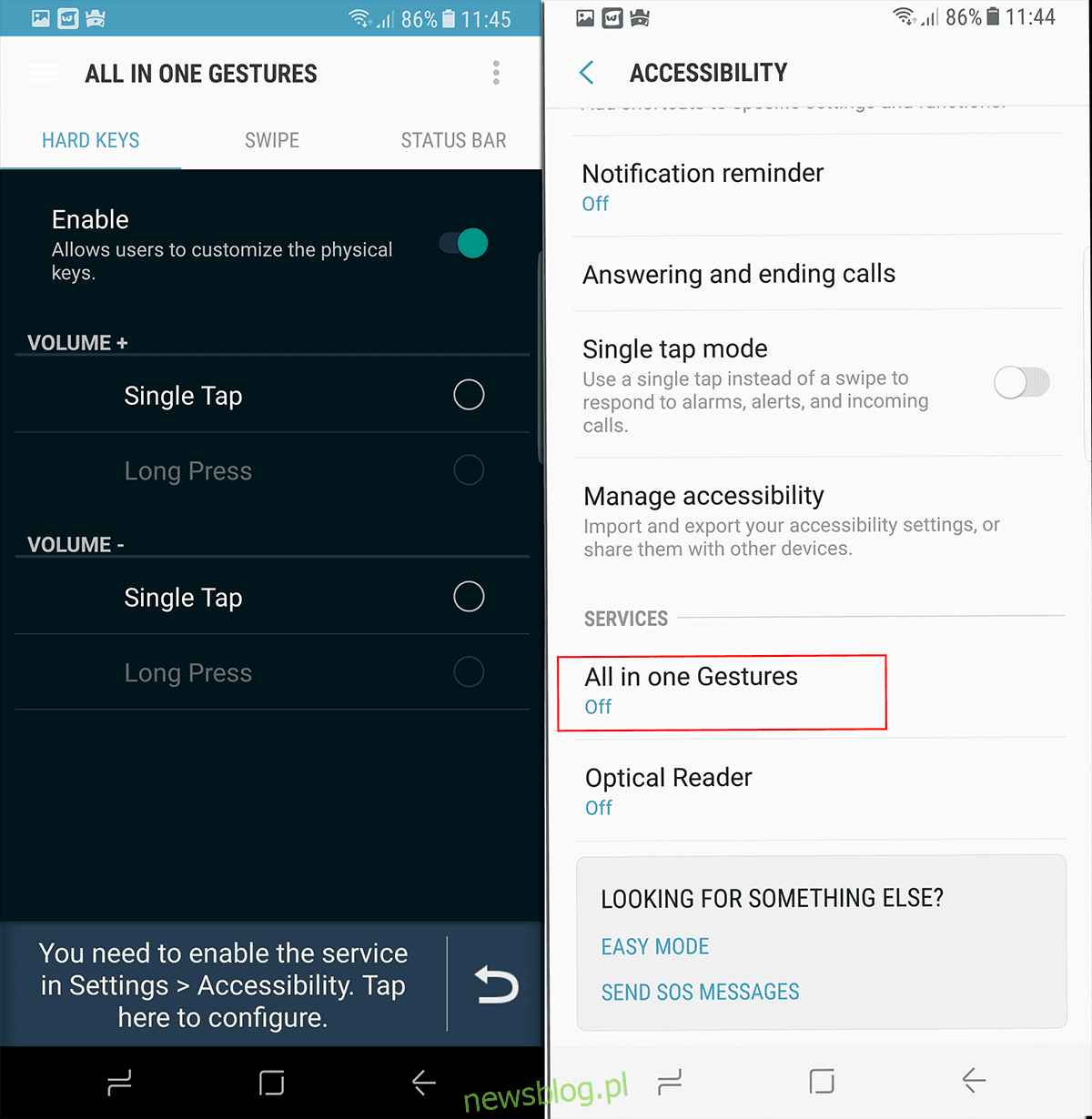
SAMSUNG Galaxy S8 hóa ra là một sự phô trương lớn và nhiều người trong chúng ta đã bị cuốn hút. Tuy nhiên, những người trong chúng tôi đã nhận được thiết bị tuyệt vời này đã phải ngạc nhiên khi có thêm một nút ở bên dưới núm âm lượng. . Đó không phải là về sức mạnh, không phải về máy ảnh, nhưng nó đã ở đó. Nhấn nó sẽ khởi chạy trợ lý thông minh mới Galaxy được đặt tên là Bixby. Nếu bạn không phải là người hâm mộ Bixby, đây là hướng dẫn về cách gán lại nút Bixby trên thiết bị của bạn Galaxy S8 mà không cần root máy.
Mặc dù không cần root, nhưng đó là một cách vòng vo để sử dụng lại nút Bixby. Hướng dẫn này sẽ thay thế nút Bixby bằng Trợ lý Google, nhưng khi bạn đã hiểu rõ về nó, bạn có thể sắp xếp lại nút này để thực hiện hầu hết mọi thứ bạn muốn.
Trước khi bạn làm bất cứ điều gì khác, hãy đảm bảo rằng bạn đã khởi chạy và thiết lập Bixby. Nó sẽ làm cho mọi thứ dễ dàng hơn. Cuối cùng, có những ứng dụng mới cho phép bạn gán lại nút Bixby. Liên kết đến một số ứng dụng này sẽ được đặt ở cuối hướng dẫn này nếu bạn không thích ứng dụng chúng tôi đã chọn.
Cài đặt tất cả trong một ứng dụng Cử chỉ
Ứng dụng Cử chỉ tất cả trong một là một công cụ hữu ích trong mọi trường hợp vì bạn có thể sử dụng nó để tinh chỉnh thiết bị của mình, nhưng đó là một bài học khác cho một ngày khác. Hôm nay chúng ta sẽ tập trung vào nút Bixby này.
Sau khi cài đặt ứng dụng này, hãy chạy nó và nó sẽ yêu cầu bạn sửa đổi cài đặt hệ thống. Cấp cho anh ta tất cả các quyền mà anh ta yêu cầu. Mặc dù điều này hoàn toàn nằm trong phạm vi của hướng dẫn này, nhưng bạn sẽ không cần cấp cho nó quyền truy cập trên toàn hệ thống. Tuy nhiên, nếu bạn muốn chạy thứ gì đó như Bluetooth, bạn sẽ cần các quyền này.
Sau khi khởi chạy ứng dụng, bạn sẽ thấy màn hình “Vuốt”. Bỏ qua màn hình này và chuyển đến màn hình bên trái có tên là “Phím cứng”.
Bật “Bật”.
Sẽ có lời nhắc ở phía dưới yêu cầu bạn “bật dịch vụ trợ năng Tất cả trong một”.
Nhấp vào nút này sẽ đưa bạn đến màn hình Cài đặt trợ năng.
Trên màn hình này, cuộn xuống cho đến khi bạn thấy Dịch vụ. Trong các dịch vụ, bạn sẽ thấy “Cử chỉ tất cả trong một”. Nhấn vào nó để kích hoạt nó và cung cấp cho ứng dụng toàn bộ quyền cần thiết để gán lại nút Bixby trên thiết bị của bạn.
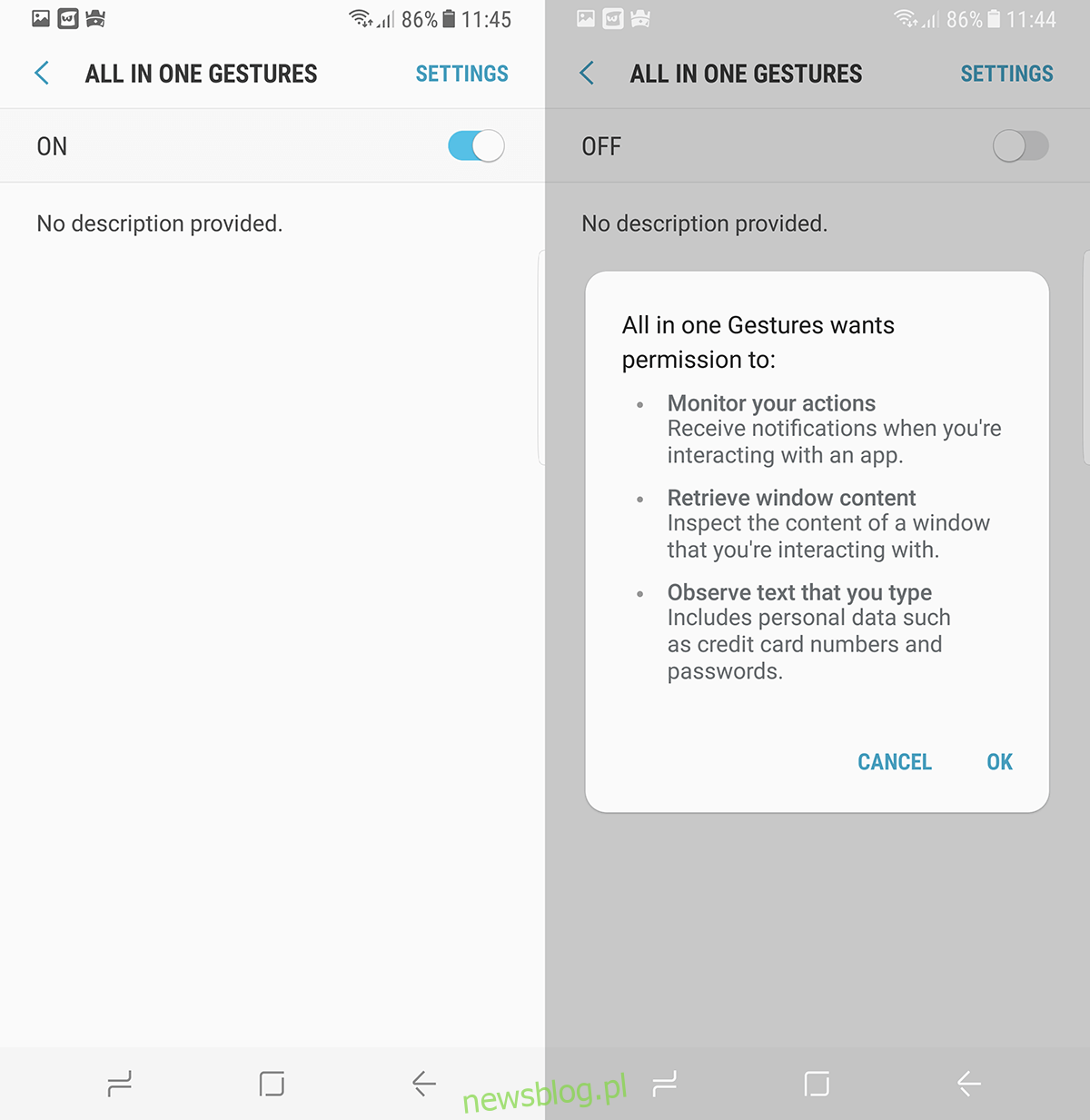
Quay lại Cử chỉ tất cả trong một và nhấn vào nút tràn/menu ở góc trên bên phải, sau đó nhấn “Phím tùy chỉnh”.
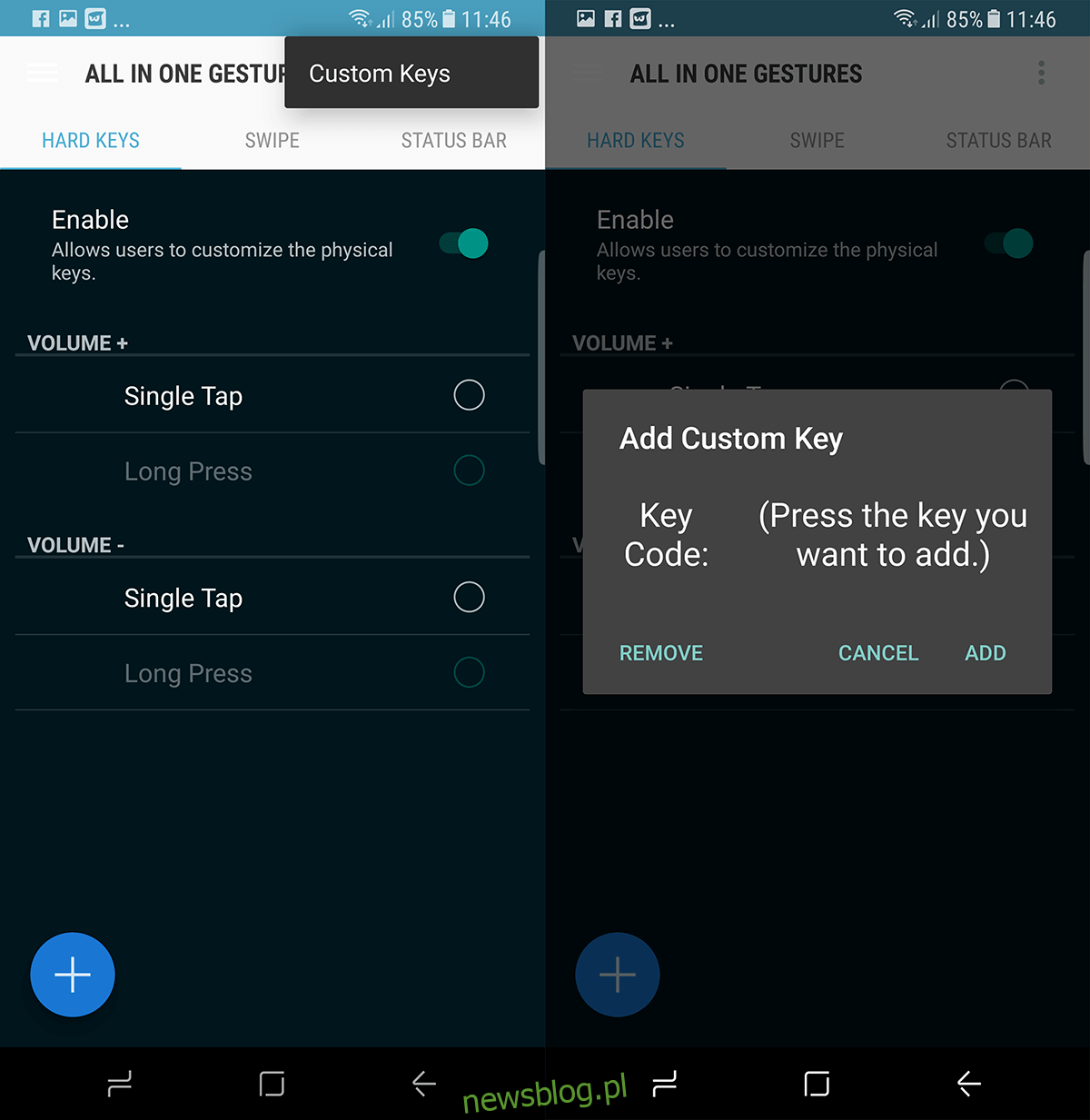
Một hộp thoại sẽ xuất hiện yêu cầu “Thêm khóa tùy chỉnh”. Khi hộp thoại này xuất hiện, hãy nhấn nút Bixby ở bên cạnh thiết bị của bạn.
Trợ lý Bixby sẽ khởi chạy nhưng bạn chưa cần phải tương tác với nó. Chỉ cần quay lại ứng dụng Tất cả trong một cử chỉ.

Khi ở đây, “Mã khóa” sẽ hiển thị số 1082. Đây là mã cho nút Bixby. Nhấn “Thêm” và nó sẽ trở thành một phần trong danh sách nút cứng của bạn. Điều xảy ra là ứng dụng bắt đầu nắm bắt thông tin đầu vào trên nút đó và gán lại cho bất kỳ chức năng nào.
Nhấn vào nút Radio (nút chọn tròn) bên cạnh mã khóa #1082, thao tác này sẽ hiển thị một hộp thoại khác.
“Hành động” sẽ được hiển thị trên màn hình này. Bạn có thể vuốt sang trái hoặc phải để chuyển đến tab “Ứng dụng” và “Phím tắt”. Nếu bạn muốn khởi chạy một ứng dụng khi nhấn nút Bixby, bạn có thể định cấu hình ứng dụng đó trong tab ứng dụng.
Để biến nút Bixby thành một lối tắt khác, hãy chạm vào “Tìm kiếm” và khi các tùy chọn tìm kiếm xuất hiện, hãy chọn “Tìm kiếm bằng giọng nói”.
Bây giờ bạn sẽ thấy tìm kiếm bằng giọng nói theo mã khóa #1082.
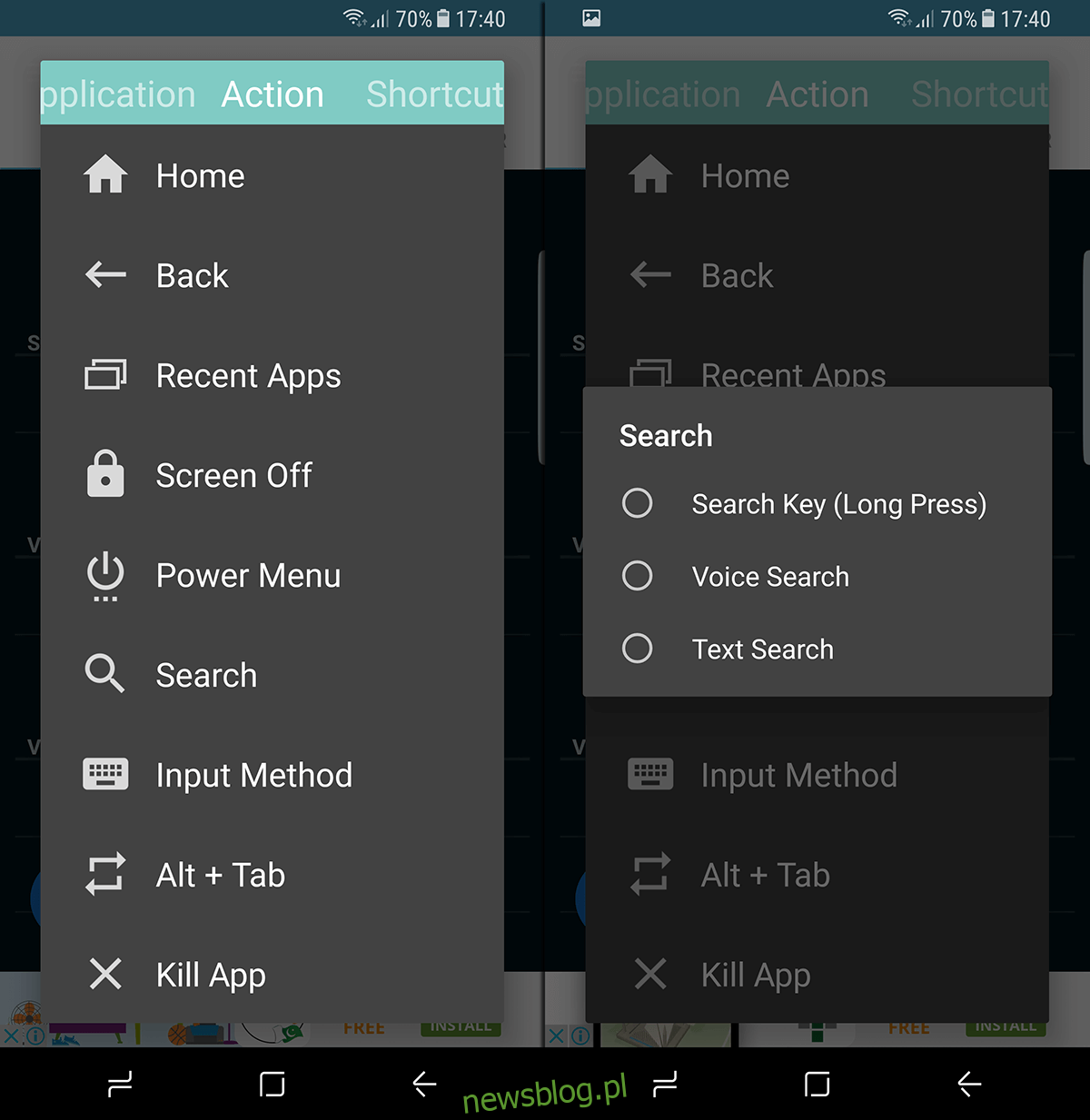
Điều này sẽ cho phép bạn kích hoạt trợ lý giọng nói của Google thay vì Bixby và bạn sẽ tiết kiệm được một điểm nhức nhối trên một thiết bị tuyệt vời.
Cài đặt ứng dụng Cử chỉ tất cả trong một từ Cửa hàng Play
Các ứng dụng thay thế mà bạn có thể sử dụng để ánh xạ lại nút Bixby, chẳng hạn như BxAction, BixRemap và Nút Bixby tùy chỉnh.
